Методичка Excel. Практикум по курсу Информатика
 Скачать 1.05 Mb. Скачать 1.05 Mb.
|
|
Для ускорения и облегчения ввода данных при выполнении наиболее часто выполняемых операций суммирования данных (функция сумм) на стандартной панели Excel существует кнопка Построение графиков и диаграмм Excel обеспечивает возможность наглядного графического представления данных электронных таблиц в виде диаграмм и графиков. В программе MS Excel термин «диаграмма» используется для обозначения всех видов графического представления числовых данных. Построение графического изображения производится на основе ряда данных. Так называют группу ячеек с данными в пределах отдельной строки или столбца. На одной диаграмме можно отобразить нескольких рядов данных. Диаграмма представляет собой вставной объект, внедренный на один из рядов рабочей книги. Он может находиться на том же листе, где и данные, или на любом другом листе. Диаграмма сохраняет связь с данными, на основе которых она построена, и при обновлении эти данных немедленно изменяет свой вид. Наиболее часто используются следующие типы диаграмм:
Для построения диаграмм обычно используют Мастер диаграмм, запускаемый щелчком на кнопке 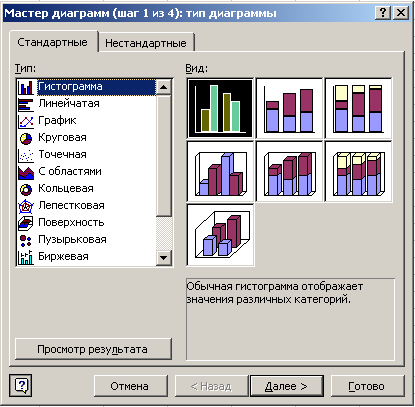 Окно мастера диаграмм Часто удобно заранее выделить область, содержащую данные для диаграмм, но можно задать эту информацию и в ходе работы мастера. Мастер диаграмм строит диаграмму по шагам. Шагов четыре:
2. Источник данных диаграммы. Это второй шаг мастера диаграмм – выбор данных, по которым строится диаграмма. Если диапазон данных был выбран заранее , то в области предварительного просмотра окна мастера появится приблизительное изображение диаграммы. В поле Диапазон при этом содержится описание выбранного диапазона. Если диапазон не был выделен перед началом построения диаграммы, то, установив курсор в поле Диапазон, можно это сделать на данном этапе. На вкладе Ряд можно просмотреть имена и значения рядов данных, удалить и добавить ряды, а также задать категории данных или подписи по оси Х. 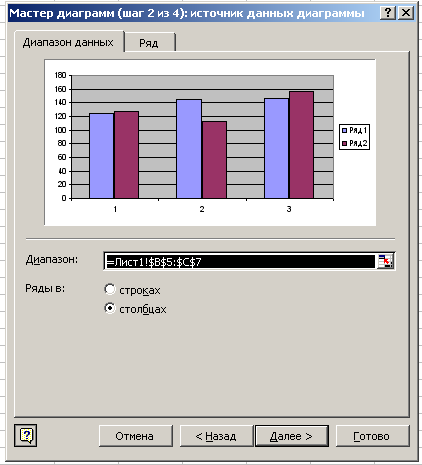 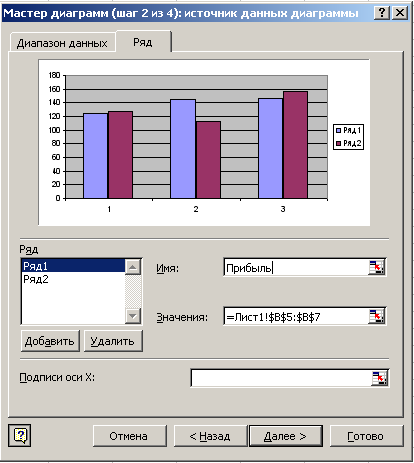 3. Параметры диаграммы. На шаге 3 мастер построения диаграмм задают: на вкладке Заголовки – названия диаграммы, подписи осей; на вкладке Оси – отображение и маркировка осей координат; на вкладке Линии сетки – отображение сетки линий, параллельных сям координат; на вкладке Легенда - описание построенных графиков и местоположение легенды; на вкладке Подписи данных – отображение надписей, соответствующих отдельным элементам данных на графике; на вкладке Таблицы данных - представление данных, использованных при построении графика в виде таблицы. В зависимости от типа диаграммы некоторые из перечисленных вкладок могут отсутствовать. 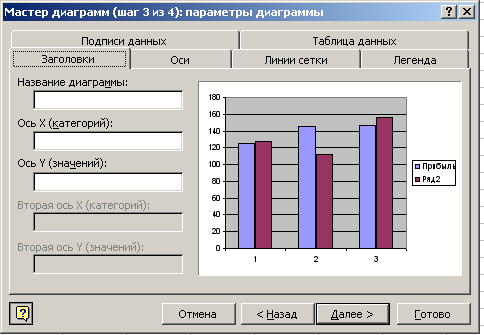
 После щелчка Готово диаграмма строится автоматически и вставляется на указанный рабочий лист. Редактирование диаграмм Готовую диаграмму можно изменить. Она состоит из набора отдельных элементов, таких как сами графики (ряды данных), оси координат, заголовки, область построения и прочее. При щелчке на элементе диаграммы он выделяется маркерами и при наведении на него указателя мыши описывает всплывающей подсказкой. Открыть диалоговое окно для форматирования элемента диаграммы, можно через меню Формат (для выделенного элемента) или через контекстное меню. Различные вкладки открывшегося диалогового окна позволяют изменять параметры отображения выбранного элемента данных. Если требуется внести в диаграмму существенные изменения, следует вновь воспользоваться Мастером диаграмм. Чтобы удалить диаграмму, можно удалить рабочий лист, на котором она размещена, или выделить область диаграммы и нажать клавишу Delete. Контрольные вопросы
Практическое занятие 2. Задание 1. Вычисление в таблицах На листе Лист1 :
Таблица
| ||||||||||||||||||||||||||||||||||||||||||||||||||||||||||||||||||||||||||||||||||||||||||
